Red Hat Enterprise Linux 6.2安装配置过程
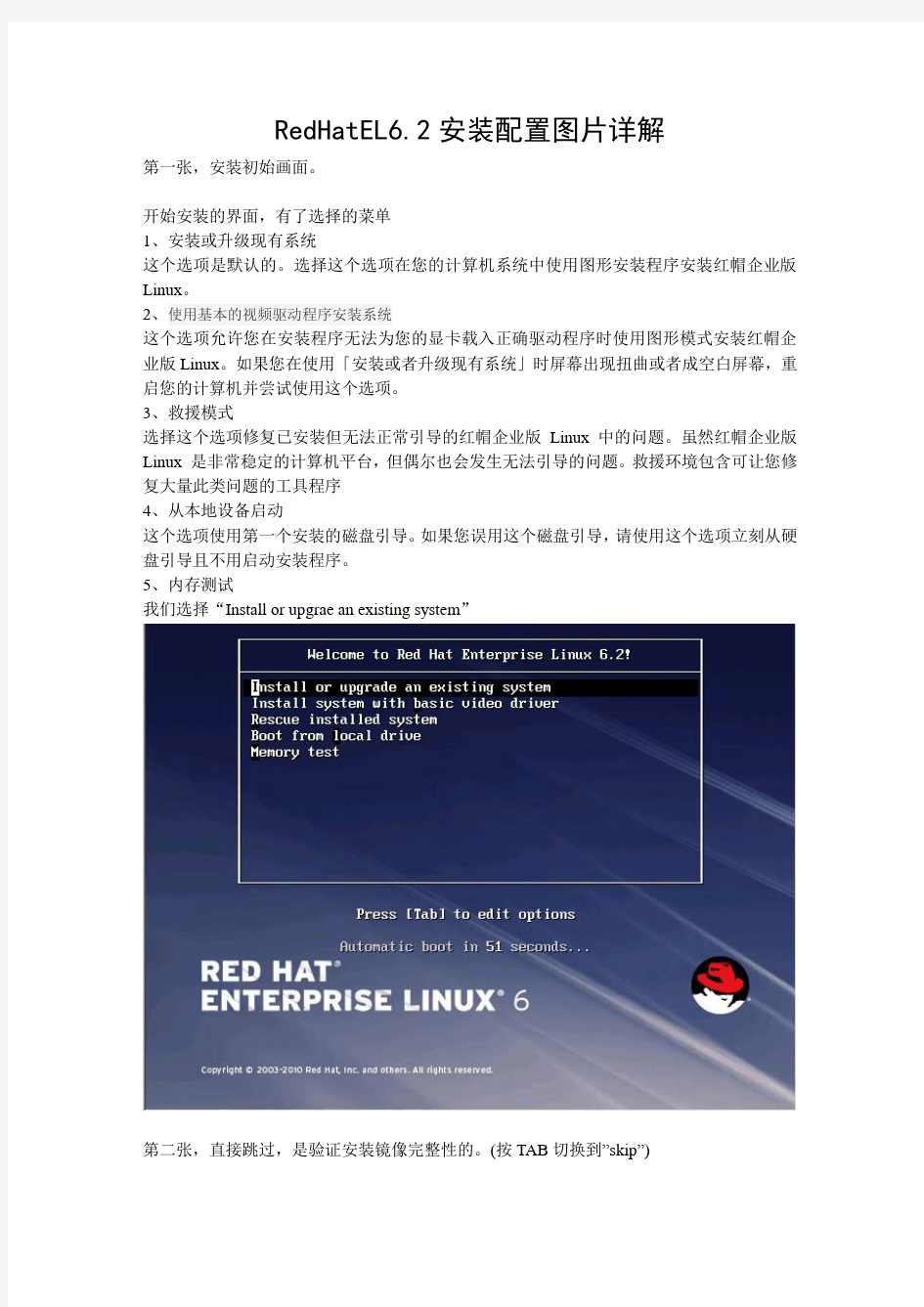
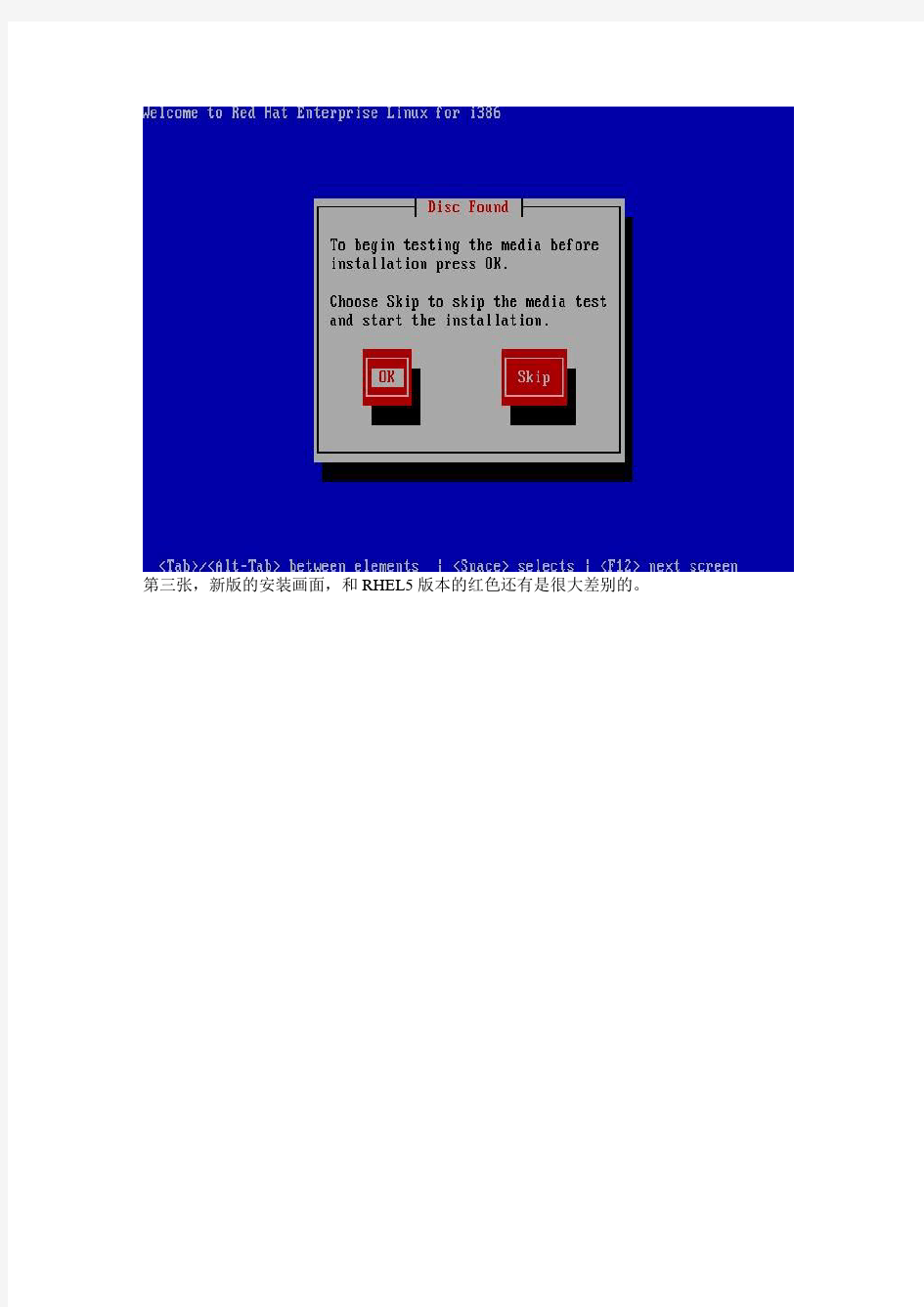
RedHatEL6.2安装配置图片详解
第一张,安装初始画面。
开始安装的界面,有了选择的菜单
1、安装或升级现有系统
这个选项是默认的。选择这个选项在您的计算机系统中使用图形安装程序安装红帽企业版Linux。
2、使用基本的视频驱动程序安装系统
这个选项允许您在安装程序无法为您的显卡载入正确驱动程序时使用图形模式安装红帽企业版Linux。如果您在使用「安装或者升级现有系统」时屏幕出现扭曲或者成空白屏幕,重启您的计算机并尝试使用这个选项。
3、救援模式
选择这个选项修复已安装但无法正常引导的红帽企业版Linux 中的问题。虽然红帽企业版Linux 是非常稳定的计算机平台,但偶尔也会发生无法引导的问题。救援环境包含可让您修复大量此类问题的工具程序
4、从本地设备启动
这个选项使用第一个安装的磁盘引导。如果您误用这个磁盘引导,请使用这个选项立刻从硬盘引导且不用启动安装程序。
5、内存测试
我们选择“Install or upgrae an existing system”
第二张,直接跳过,是验证安装镜像完整性的。(按TAB切换到”skip”)
第三张,新版的安装画面,和RHEL5版本的红色还有是很大差别的。
第四张,系统安装语言选择,一般情况下安装英文即可,自己玩的话,安装语言可以选择中文简体的。(这里为了以后编码统一,我们选择”English”)
第五张,选择合适的键盘,系统默认检测出来的就行了,没有特别原因不需要修改。
第六张,这个是新版安装过程中的第一个靓点,大家可以明确的知道,RHEL6对存储的支持力度了。
SAN已经直接支持了,RHEL5的时候可没有这么直接了。(这里我们选择“基本存储设备”)
第七张,设定主机名,测试环境,所以使用默认的主机名。
第八张,在主机名下面有配置网络的按钮。点下,看看到底有什么东西。呵呵,在安装界面就支持这么多种方式的安装啊。不错!!!
第九张,最简单也是最烦的地方了。设置时钟,时钟设置有问题,会影响很多troubleshooting 的。
最好还是之后配置一个时钟服务器的好。
第十张,设置ROOT用户密码,这个没有什么变化了。也不需要什么改变,呵呵,简单功能。
第十一张,和以前的差不多功能,但是描述更加清楚和直接了。选择使用全部磁盘空间,要勾选“Review and modify partitioning layout”
第十二张,这是本文中第二个和RHEL5较大变化的地方,之前是在选好软件之后才开始格式化的,现在是先格式化硬盘,然后再选择软件,然后安装软件。顺序变化了。不知道具体原因呵呵。
老生常谈,这个地方小心啊,点下去,可能造成你的系统之前数据的丢失啊。
第十三张,开始了格式化硬盘的操作,安装系统的分区之前的旧数据就没有了。
十四自定义安装的服务器类型,基本类,数据库类,WEB类,虚拟主机,最小化安装等好多种选择,
这个是和RHEL5区别的地方,RHEL5可没有这么多详细的划分。并且每种服务器类型都提供了弹性存储和负载平衡器的选项,piranha在RHEL6中看来是占据了举足轻重的地位了,呵呵,要好好学习下了。
十五选数据库服务器时候提供的安装界面
十六基本系统提供的软件安装列表,明显能够感受到REDHA T说的代码量增加85%的含义。很多软件他们都囊括在内了啊。
十七基本系统提供的软件安装列表
十八基本系统提供的软件安装列表
十九服务器安装列表
二十服务器安装列表
二十一WEB服务安装列表
ceph分布式存储介绍
Ceph分布式存储 1Ceph存储概述 Ceph 最初是一项关于存储系统的PhD 研究项目,由Sage Weil 在University of California, Santa Cruz(UCSC)实施。 Ceph 是开源分布式存储,也是主线Linux 内核(2.6.34)的一部分。1.1Ceph 架构 Ceph 生态系统可以大致划分为四部分(见图1):客户端(数据用户),元数据服务器(缓存和同步分布式元数据),一个对象存储集群(将数据和元数据作为对象存储,执行其他关键职能),以及最后的集群监视器(执行监视功能)。 图1 Ceph 生态系统 如图1 所示,客户使用元数据服务器,执行元数据操作(来确定数据位置)。元数据服务器管理数据位置,以及在何处存储新数据。值得注意的是,元数据存储在一个存储集群(标为―元数据I/O‖)。实际的文件I/O 发生在客户和对象存储集群之间。这样一来,更高层次的POSIX 功能(例如,打开、关闭、重命名)就由元数据服务器管理,不过POSIX 功能(例如读和
写)则直接由对象存储集群管理。 另一个架构视图由图2 提供。一系列服务器通过一个客户界面访问Ceph 生态系统,这就明白了元数据服务器和对象级存储器之间的关系。分布式存储系统可以在一些层中查看,包括一个存储设备的格式(Extent and B-tree-based Object File System [EBOFS] 或者一个备选),还有一个设计用于管理数据复制,故障检测,恢复,以及随后的数据迁移的覆盖管理层,叫做Reliable Autonomic Distributed Object Storage(RADOS)。最后,监视器用于识别组件故障,包括随后的通知。 图2 ceph架构视图 1.2Ceph 组件 了解了Ceph 的概念架构之后,您可以挖掘到另一个层次,了解在Ceph 中实现的主要组件。Ceph 和传统的文件系统之间的重要差异之一就是,它将智能都用在了生态环境而不是文件系统本身。 图3 显示了一个简单的Ceph 生态系统。Ceph Client 是Ceph 文件系统的用户。Ceph Metadata Daemon 提供了元数据服务器,而Ceph Object Storage Daemon 提供了实际存储(对数据和元数据两者)。最后,Ceph Monitor 提供了集群管理。要注意的是,Ceph 客户,对象存储端点,元数据服务器(根据文件系统的容量)可以有许多,而且至少有一对冗余的监视器。那么,这个文件系统是如何分布的呢?
【必看】Win10系统安装教程-(insydeBOIS)
注意事项: 1.在系统安装之前,请仔细阅读本教程的详细步骤! 2.安装系统会清空磁盘的所有数据,请先备份好有用的个人数据!! 3.请确保机器的电量在60%以上,防止因为电量低导致系统安装失败!!!准备工作: 1.准备带供电的USB HUB和OTG线 2.键盘、鼠标(可选)和8GB或更大容量的U盘一个 操作步骤: 一、制作带启动功能的U盘 1.运行UltraISO软件(见目录下的: UltraISO_v9.5. 2.2836.exe)。 (如果电脑是WIN8.1或WIN10请以管理员身份运行) 2.加载PE镜像(见目录下的: winpe_x86_win10.iso) (此为32位PE,用来安装32位的WIN10系统)
3. U 盘插到电脑的USB 接口上,然后依次点击UltraISO 软件上方工具栏的启动—>写 入硬盘映像
在弹出的菜单上注意如下三个选项:
点击写入按钮,即可对U盘创建启动分区。完成以后退出软件,进到电脑的磁盘管理下,可以看到U盘有一个启动分区,然后另一个磁盘可以格式化成NTFS格式,存放大于4GB的单文件了。 二、安装或更新Win10系统 1.在电脑上解压缩下载的压缩包 温馨提示:如果是分卷压缩的,如下图所示,一个压缩包分两部分压缩,必须要全部下载下来,然后解压缩其中一个即可. 2.把前一步制作好的,带启动功能的U盘连接到电脑上,格式化成NTFS格式,在格式化 时要把U盘的磁盘名称改为WINPE(这个很重要,不然在安装系统时,有可能会出现认不到U盘的情况),然后打开前面解压的文件夹,把里面的所有文件复制到U盘上。复制完成以后,打开U盘显示的目录如下: 3.把带供电的USB HUB插上电源,然后插上键盘,鼠标,U盘和OTG线,OTG线另一端连 到平板上。 4.按平板的电源键开机,然后连续短按键盘的Esc键,进入BIOS界面。如下图所示:
台电双系统(Android+Windows10)安装教程-I
注意事项: 1、在系统安装之前,请仔细阅读本教程的详细步骤; 2、此安装教程适用于双系统BIOS没有损坏的情况下,对系统进行更新; 3、安装系统会清空磁盘的所有数据,请预先把重要数据进行备份; 4、安装过程大约需时30-40分钟,安装前务必保证机器电量充足,建议预先给机器充满电,再进行操作; 5、以下刷机分为Android刷机和Windows刷机,可根据刷机需求分别单独进行,即需要更新Android固 件时,进行Android刷机操作即可,需要更新Windows系统时,进行Windows刷机操作即可; 准备工作: 1、在台电官网,输入机器背壳ID,下载对应的系统包和刷机工具并完成解压; 2、准备两个8G容量以上的U盘; 3、准备一台带外接供电的USB HUB设备; 4、准备一套USB键盘; 备注:若单刷Android固件,则不用准备2、3、4点所说明的工具; 操作步骤: 一、刷Android固件 1、打开“Android系统升级工具”文件夹,按以下顺序安装: 1) 首先安装iSocUSB-Driver-Setup-1.2.0.exe文件; 2) 再安装IntelAndroidDrvSetup1.5.0.exe文件; 3) 最后安装ManufacturingFlashTool_Setup_6.0.51.exe文件; 4) 以上安装成功后,将“升级工具”文件夹中的CUSTOM_CONFIG.INI文件拷贝到C:\Program Files\Intel\Manufacturing Flash T ool目录下。
特别注意事项:a、必须按以上顺序安装升级工具b、安装以上程序时请保持默认安装设置和路径c、以上三个程序按顺序安装成功后,在电脑桌面上会有升级工具快捷图标,如图1所示d、请务必按以上步骤操作,否则将导致升级不成功 图1 2、安装完成后,运行“Manufacturing Flash Tool”后再点击左上角的File选择Settings选项,将SOC Devicds的VID/PID分别改为8087和0A65,将Android devices的VID/PID分别改为8087和OFFF,如下图红色方框所示进行设置,保存后关闭量产工具。 3、重新打开量产工具,选择File---Open,选择“双系统-Android固件”文件夹中的烧录文件 “flash_nopartition.xml”。(注意,此处如果选择了“flash.xml”,会将Windows系统擦除,变成单Android系统,如果要保留Windows系统,请不要选择“flash.xml”)
各公司管理系统使用地Ceph存储集群
Ceph 作为软件定义存储的代表之一,最近几年其发展势头很猛,也出现了不少公司在测试和生产系统中使用 Ceph 的案例,尽管与此同时许多人 Ceph 作为软件定义存储的代表之一,最近几年其发展势头很猛,也出现了不少公司在测试和生产系统中使用 Ceph 的案例,尽管与此同时许多人对它的抱怨也一直存在。本文试着整理作者了解到的一些使用案例。 1. 携程(Ctrip) 携程所使用的各种存储的现状: ?商业存储: ?SAN(HP/ HPS) , 1+ PB, 数据库 ?NAS (HW) , 800+ TB, 文件共享 开源存储 ?GlusterFS, 1+ PB, 数据库备份 ?FastDFS, 1+ PB, 海量照片 ?HDFS, 10+ PB, 大数据 而在不久的将来,随着公司业务的发展,携程需要的存储容量需要扩大到10倍以上。 携程选择Ceph的理由:低成本 + SDS + Scale-out + 统一存储 + 企业特性
携程目前的Ceph集群的配置: ?CephVersion: 0.94.2,H release ?Object Storage: RGW + Swift API ?SDK: Python/ Java/ C#/ Ruby ?OS: Centos 6.4 ?硬件:CPU(2 channels & 32 Core)、Mem128GB、disk(12*3TB/SATA disk +2*256GB raid1 SSD)、NIC(4*Gigabit LAN, bond 2 in 1 pair) RGW 使用架构:
携程有在数据中心之间的同步数据的需求。在研究了 CRUSHmap、Radosgw-agent、Federate gateway (不稳定、不灵活(只支持Zone 之间同步)、不易扩展)后,其自研了COS方案,它具有稳定、灵活、扩展性等特点:
ceph集群维护手册
Ceph群集维护简明手册 (2) 前言 (2) MON (2) MON节点添加 (3) MON节点删除 (4) MON故障恢复 (4) OSD (6) OSD添加 (6) OSD删除 (6) 日志迁移 (6) 硬盘更换 (7) RBD (7) 块存储的基本操作 (7) 快照 (10) 导入导出 (11) 增量备份与恢复 (12)
Ceph群集维护简明手册 作者: 普通人 前言 本手册针对已部署完成ceph集群进行阐述(通过ceph-deploy工具),部署架构图如下: MON 环境配置 节点 主机名 Public ip address Cluster ip address Admin/ceph ubuntu-ceph-06 192.168.0.24 10.10.0.6 ceph ubuntu-ceph-07 192.168.0.25 10.10.0.7 ceph ubuntu-ceph-06 192.168.0.26 10.10.0.8
在管理节点的配置目录下,使用ceph-depoloy工具添加新的mon节点。 1.更新配置文件,添加新mon的信息 2.推送新的配置文件到所有节点,或者在添加时覆盖(ceph-deploy会提示) 3.使用ceph-deploy工具添加MON新节点 root@ubuntu-ceph-06:/opt/ceph# ceph-deploy mon create ubuntu-ceph-08 [ceph_deploy.cli][INFO ] Invoked (1.4.0): /usr/bin/ceph-deploy mon create ubuntu-ceph-08 [ceph_deploy.mon][DEBUG ] Deploying mon, cluster ceph hosts ubuntu-ceph-08 [ceph_deploy.mon][DEBUG ] detecting platform for host ubuntu-ceph-08 ... [ubuntu-ceph-08][DEBUG ] connected to host: ubuntu-ceph-08 [ubuntu-ceph-08][DEBUG ] detect platform information from remote host [ubuntu-ceph-08][DEBUG ] detect machine type [ceph_deploy.mon][INFO ] distro info: Ubuntu 14.04 trusty [ubuntu-ceph-08][DEBUG ] determining if provided host has same hostname in remote [ubuntu-ceph-08][DEBUG ] get remote short hostname [ubuntu-ceph-08][DEBUG ] deploying mon to ubuntu-ceph-08 [ubuntu-ceph-08][DEBUG ] get remote short hostname ………………..] **************************************************************************** [ubuntu-ceph-08][DEBUG ] status for monitor: mon.ubuntu-ceph-08 [ubuntu-ceph-08][DEBUG ] { [ubuntu-ceph-08][DEBUG ] "election_epoch": 0, [ubuntu-ceph-08][DEBUG ] "extra_probe_peers": [ [ubuntu-ceph-08][DEBUG ] "192.168.0.24:6789/0", [ubuntu-ceph-08][DEBUG ] "192.168.0.25:6789/0" [ubuntu-ceph-08][DEBUG ] ], [ubuntu-ceph-08][DEBUG ] "monmap": { [ubuntu-ceph-08][DEBUG ] "created": "0.000000", [ubuntu-ceph-08][DEBUG ] "epoch": 14, [ubuntu-ceph-08][DEBUG ] "fsid": "fc989fb1-eea9-47f4-83e1-999c47df0930", [ubuntu-ceph-08][DEBUG ] "modified": "2015-08-19 02:50:54.480663", [ubuntu-ceph-08][DEBUG ] "mons": [ [ubuntu-ceph-08][DEBUG ] { [ubuntu-ceph-08][DEBUG ] "addr": "192.168.0.24:6789/0", [ubuntu-ceph-08][DEBUG ] "name": "ubuntu-ceph-06", [ubuntu-ceph-08][DEBUG ] "rank": 0 [ubuntu-ceph-08][DEBUG ] }, [ubuntu-ceph-08][DEBUG ] { [ubuntu-ceph-08][DEBUG ] "addr": "192.168.0.25:6789/0", [ubuntu-ceph-08][DEBUG ] "name": "ubuntu-ceph-07", 添加mon节点也可以使用ceph-deploy mon add --address [ADDRESS] hostname
酷比魔方I7-WN (I7手写版)WIN10系统安装教程
酷比魔方I7-WN (I7手写版)WIN10系统安装教程 注意:此安装文件仅适用于酷比魔方I7手写版序列号以I7WN开头的型号,其他I7手写板型号的机器也可以安装此系统,但是系统无法激活。 一:需要的工具及准备工作: 1.酷比魔方i7-WN WIN10系统安装文件.rar压缩包(需要用户自行登录酷比魔方官网下载) 2.键盘一个,USB-HUB集线器一个,U盘一个(容量必须8G或者8G以上) 3.机器电量保持在30%以上。 二升级步骤: 1.解压“酷比魔方i7-WN WIN10系统安装文件.rar”,得到: Bios,WIN10文件夹以及“酷比魔方I7-WN (I7手写版)WIN10系统安装教程.DOC” 2.将U盘格式化成NTFS,卷标命名成“WINPE”(U盘容量大小建议8G或者8G以上) 将WIN10文件夹目录下的所有文件拷贝到刚刚格式化的“WINPE”U盘根目录下。
注意:系统文件大概占用U盘6.3G容量。
3.将I7的USB-OTG口通过OTG线连上USB-HUB集线器,并在USB-HUB集线器的扩展口上插上USB键盘以及刚刚复制好系统安装文件的”WINPE”U盘 4.先按I7的电源键开机,然后按键盘上的F7键使I7启动进入磁盘启动界面: 5.通过键盘上的上下键选择复制好复制好系统安装文件的”WINPE”U盘,按ENTER回车键确认。 6.上述1-5个步骤操作正常,机器会自动进入PE系统进行系统安装:
在最后这个界面输入“exit”或者长按电源键重启机器即可进入I7 WIN10系统,整个安装过程到这里完成。 注意:如果上述安装过程后重启进入win10系统,进入的win10界面是如下界面: “重新启动”),平板将会自动进行清理部署,并重启进行正常的启动设置。
ceph安装配置说明
ceph安装配置说明 一、环境说明: 注:在配置系统环境时,需要指定各结点的机器名,关闭iptables、关闭selinux(重要)。相关软件包: ceph-0.61.2.tar.tar libedit0-3.0-1.20090722cvs.el6.x86_64.rpm libedit-devel-3.0-1.20090722cvs.el6.x86_64.rpm snappy-1.0.5-1.el6.rf.x86_64.rpm snappy-devel-1.0.5-1.el6.rf.x86_64.rpm leveldb-1.7.0-2.el6.x86_64.rpm leveldb-devel-1.7.0-2.el6.x86_64.rpm btrfs-progs-0.19.11.tar.bz2 $src为安装包存放目录 二、内核编译及配置:
cp /boot/config-2.6.32-279.el6.x86_64 /usr/src/linux-2.6.34.2/.config make menuconfig #选择把ceph编译成模块和加载btrfs文件系统
make all #若是多核处理器,则可以使用make -j8命令,以多线程方式加速构建内核makemodules_install make install
修改/etc/grub.conf文件,把新编译的linux-2.6.34.2版本内核做为默认启动内核。三、Ceph安装配置: 先安装相关依赖包: rpm -ivh libedit0-3.0-1.20090722cvs.el6.x86_64.rpm --force rpm -ivh libedit-devel-3.0-1.20090722cvs.el6.x86_64.rpm rpm -ivh snappy-1.0.5-1.el6.rf.x86_64.rpm rpm -ivh snappy-devel-1.0.5-1.el6.rf.x86_64.rpm rpm -ivh leveldb-1.7.0-2.el6.x86_64.rpm rpm -ivh leveldb-devel-1.7.0-2.el6.x86_64.rpm 编译安装ceph: ./autogen.sh ./configure --without-tcmalloc --without-libatomic-ops make make install 配置ceph: cp $src/ceph-0.61.2/src/sample.ceph.conf /usr/local/etc/ceph/ceph.conf cp $src/ceph-0.61.2/src/init-ceph /etc/init.d/ceph mkdir /var/log/ceph #建立存放ceph日志目录。 修改ceph配置文件,除客户端外,其它的节点都需一个配置文件ceph.conf,并需要是完全一样的。这个文件要位于/etc/ceph下面,如果在./configure时没有修改prefix的话,则应该是在/usr/local/etc/ceph下: vimceph.conf [global] max open files = 131072 log file = /var/log/ceph/$name.log pid file = /var/run/ceph/$name.pid keyring = /etc/ceph/keyring.admin auth supported = none #取消挂载时的认证 auth cluster required = none #取消挂载时的认证 auth service required = none #取消挂载时的认证 auth client required = none #取消挂载时的认证 [mon] mon data = /data/$name
Ceph-原理-安装-维护-Centos7
Ceph在存储中的层次 第一层:物理存储介质。 a.LUN:通常将硬件生成生成的虚拟磁盘叫LUN, 比如raid卡生成的虚拟磁盘。 b.Volume:通常将软件层次生成的虚拟磁盘叫做卷,比如LVM生成的逻辑卷。 c.Disk:就是物理磁盘 第二层:内核层次的文件系统,维护文件到磁层磁盘的映射关系。(用户一般不需要管) 第三层:应用层次的文件系统(需要用户自己手工安装应用程序,启动应用进程) 第四层:网络文件访问系统NFS, CIFS(服务器端装Server,客户端装Client,挂载目录远程访问) Ceph原理
1.Ceph存储系统的逻辑结构 2.Rados的系统逻辑结构 3.Ceph寻址流程
4.ceph部署网络拓扑 备注:Cluster Network可选,但是最好建议有该网络,用于OSD扩展时,后端网络传输数据用。 在实际工作中时,深有体会,如果只有public network,在OSD扩展时,由于ceph需要重新“搬运”数据,导致升级长达5个小时。如果有专门的集群网络(万兆交换机+光钎),几分钟升级完成。 Ceph安装(ceph-deploy) 1.环境准备以及各ceph节点初始化 ?部署逻辑架构 节点安装组件备注
该章节的操作均通过root执行且在各个ceph节点均要执行 ?修改/etc/hostname #vi /etc/hostname #如果为其他节点调整为其他节点的名称 ceph{number} #如ceph1 #hostname -F /etc/hostname #立即生效,断开shell重新登录 ?创建安装用户irteam且该用户不需要tty #useradd -d /home/irteam -k /etc/skel -m irteam #sudo passwd irteam #echo " irteam ALL = (root) NOPASSWD: ALL" | sudo tee /etc/sudoers.d/irteam #chmod 0440 /etc/sudoers.d/irteam 修改/etc/sudoers,irteam用户不需要tty #chmod 755 /etc/sudoers #vi /etc/sudoers #添加如下配置,而不是将原来的Default requiretty注释掉 Defaults:irteam !requiretty #chmod 440 /etc/sudoers ?yum源以及ceph源设置 #yum clean all #rm -rf /etc/yum.repos.d/*.repo #wget -O /etc/yum.repos.d/CentOS-Base.repo https://www.360docs.net/doc/3f10455264.html,/repo/Centos-7.repo #wget -O /etc/yum.repos.d/epel.repo https://www.360docs.net/doc/3f10455264.html,/repo/epel-7.repo #sed -i '/aliyuncs/d' /etc/yum.repos.d/CentOS-Base.repo #sed -i 's/$releasever/7.2.1511/g' /etc/yum.repos.d/CentOS-Base.repo #vi /etc/yum.repos.d/ceph.repo #增加ceph源 [ceph] name=ceph baseurl=https://www.360docs.net/doc/3f10455264.html,/ceph/rpm-jewel/el7/x86_64/ gpgcheck=0 [ceph-noarch] name=cephnoarch baseurl=https://www.360docs.net/doc/3f10455264.html,/ceph/rpm-jewel/el7/noarch/ gpgcheck=0 ?安装ceph #yum makecache #yum install -y ceph
Ceph安装部署文档
Ceph安装部署文档 目录 一:简介 (1) 二:部署环境介绍 (1) 三:集群配置准备工作 (2) 3.1 : 生成SSH证书,节点建立连接 (2) 3.2 : 建立ip地址list, 修改host文件 (3) 3.3 : 网络端口设置 (3) 3.4 : 安装centos的yum源软件包=>全部节点安装 (4) 3.5 : 添加时间同步定时任务 (4) 3.6 : 安装yum-plugin-priorities. (8) 四:安装ceph软件包 (8) 4.1、安装ceph部署机,使用ceph-deploy方式安装部署 (8) 4.2、安装ceph存储集群(包括ceph对象网关) (8) 五:搭建ceph集群 (8) 5.1 : 新建ceph集群 (9) 5.2 : 添加mon节点 (9) 5.3 : 添加osd节点 (9) 六:安装过程出现的部分错误及解决方法 (11) 七:常用命令 (11) 一:简介 Ceph 生态系统架构可以划分为四部分: 1. Clients:客户端:数据用户 2. mds:Metadata server cluster,元数据服务器:缓存和同步分布式元数据(此文档没有安装mds) 3. osd:Object storage cluster,对象存储集群:将数据和元数据作为对象存储,执行其它关键职能 4. mon:Cluster monitors,集群监视器:执行监视功能 二:部署环境介绍
三:集群配置准备工作 3.1 : 生成SSH证书,节点建立连接 1)所有节点修改hostname vim /etc/sysconfig/network 2)安装SSH (主节点) sudo apt-get install openssh-server 3)ssh登陆证书(主节点) ssh-keygen 将配置完成的证书传输到其它服务器: ssh-copy-id {其他节点用户名}@{其他节点IP} Example: ssh-copy-id root@anode2 4)创建并编辑~/.ssh/config 文件,添加其他Host Host {Hostname} Hostname {https://www.360docs.net/doc/3f10455264.html,} User {Username} Example: Host anode1 Hostname 172.16.100.35 User root Host anode2 Hostname 172.16.100.36 User root Host anode3 Hostname 172.16.100.37
UEFI安装win10教程方法
UEFI安装win10教程win10uefi安装的方法! 偶然碰到有网友咨询怎么安装win10,本来已经教程出得差不多了,今天就补齐最后一个,uefi安装win10! 老实说,因为win10刚出来的缘故,我也是测试了很多种安装方法,能安装成功的还真不多,失败的不说了,只说成功的方法: 一、制作启动盘 1、下载并安装U大师启动盘制作工具UEFI版 2、制作启动盘 第一步点击iso制作,将制作的iso文件保存在D盘更目录下面或者其他盘的根目录,注意不要放在桌面上,小编做过测试,如果放在桌面上,有时候会制作失失败! 第二步,点击一键制作,选定我们刚刚制作出来的iso文件,一般名字都是UDashi.ISO;
制作了,如果下图! 特殊情况:制作完了uefi启动盘之后,发现要放入系统,而系统文件大于4G,而我们的启动盘默认制作成fat32格式,那么你就要设置他的隐藏方式,如上图所示,将其设置成高级隐藏,然后再行制作,制作完成之后,格式化U盘,将U盘格式化成ntfs格式,这样就可以重新放入4G以上大小文件了,而且不影响启动盘的使用! 二、调整bios; 注意,如果你的bios本来就是uefi启动的此步略过;如果不是,请将bios设置成uefi 启动。
按快速启动键或者直接在bios里将u盘设置为第一启动项,进入启动盘。 四、调整分区; 如果你原本就是uefi启动,并且分区表格式是gpt的,有esp分区,直接格式化esp分区。 如果不是uefi启动的,请先转换磁盘为gpt分区,然后创建esp分区,具体方法,请看 顶部win8改装win7方法整理里面有详细的分区调整方法!
Ceph安装部署文档
Ceph安装部署文档
Ceph安装部署文档目录
二:部署环境介绍 主机名公网IP(eth0) 私网IP(eth1) 双网卡绑定 bond0 运行 服务 操作系统 内核 备注 anode1 172.16.100.35 mon、 osd CentOS6.7 主 节点 anode2 172.16.100.36 mon、 osd CentOS6.7 anode3 172.16.100.37 mon、 osd CentOS6.7 三:集群配置准备工作 3.1 : 生成SSH证书,节点建立连接 1)所有节点修改hostname vim /etc/sysconfig/network 2)安装SSH (主节点) sudo apt-get install openssh-server
3)s sh登陆证书(主节点) ssh-keygen 将配置完成的证书传输到其它服务器: ssh-copy-id {其他节点用户名}@{其他节点IP} Example: ssh-copy-id root@anode2 4)创建并编辑~/.ssh/config 文件,添加其他Host Host {Hostname} Hostname {https://www.360docs.net/doc/3f10455264.html,} User {Username} Example: Host anode1 Hostname 172.16.100.35 User root Host anode2 Hostname 172.16.100.36 User root Host anode3 Hostname 172.16.100.37 User root
云数据中心CEPH云存储安装
深圳市展云软件技术有限公司 CEPH安装手册
版本历史
目录 1.CEPH的架构介绍 (6) 2.CEPH在OPENSTACK中应用的云存储的整体规划 (7) 3.CEPH集群安装在UBUNTU 12.04 (8) 3.1.配置CEPH源 (8) 3.2.依需求修改CEPH.CONF配置文件 (8) 3.3.设置主机的HOSTS (9) 3.4.设置集群节点之间无密钥访问 (10) 3.5.创建目录 (10) 3.6.创建分区与挂载 (10) 3.7.执行初始化 (11) 3.8.启动CEPH (11) 3.9.CEPH健康检查 (11) 4.CEPH集群安装在CENTOS6.4 (12) 4.1.安装更新源 (12) 4.2.使用RPM安装CEPH0.67.4 (12) 4.3.依需求修改CEPH.CONF配置文件 (12)
4.5.设置集群节点之间无密钥访问 (19) 4.6.创建目录 (19) 4.7.执行初始化 (19) 4.8.启动CEPH (19) 4.9.CEPH健康检查 (20) 5.OPENSTACK GLANCE 使用CEPH集群的配置 (21) 5.1.创建卷池和图像池 (21) 5.2.增加两个池的复制水平 (21) 5.3.为池创建 CEPH 客户端和密钥环 (21) 5.4.在计算节点应用密钥环 (21) 5.4.1.创建LIBVIRT密钥 (21) 5.4.2.计算节点CEPH安装 (22) 5.5.更新你的 GLANCE-API 配置文件 (22) 6.OPENSTACK VOLUMES使用CEPH集群的配置 (23) 6.1.1.计算节点CEPH安装 (23) 6.2.创建临时的 SECRET.XML 文件 (23) 6.3.设定 LIBVIRT 使用上面的密钥 (23)
WIN10安装教程
WIN10 安装教程 WIN10自从出现,就一波接一波的听到或者感受到WIN10在以往操作系统上改变.可以说WIN10更易用,更人性化. WIN10推荐全新安装,原因多: 1),WIN10主要是以向以往WINDOWS用户推送更新的方法来传播,更新到WIN10的用户,可以保留原有的设置和原有的应用软件,但软件不兼容的问题多. 2),WIN10的驱动和以往系统的驱动大多不兼容,虽然WIN10自己带了修正,更新驱动的功能,但还是不尽如人意. 3),什么精灵,什么卫士,什么大师,什么管家,等等的优化软件,驱动软件,系统软件,给WIN10带来的莫名其妙的问题非常让人头疼. 4),WIN10主要的改变是网络功能,而且WIN10推荐的就是让用户使用网络账号,可计算机大虾们都知道,网络用户缺少太多的本地权限. 综合以上,我自己也来写一个WIN10的安装教程吧. 一,准备 公欲善其事,必先利其器.WIN10的安装盘是充分且必要的.制作WIN10安装盘的过程就不在详细说明了,不会的童鞋可以参照: 1):使用UltraISO工具制作可启动U盘. 2):WIN10 MSDN下载地址 为什么是U盘,U盘的系统安装U盘好处多多,用过了就知道. 二,安装 1,做好的U盘系统盘插电脑上,重启电脑,在出现LOGO画面的时候按F11(当然有的品牌是F12,有的是F10,有的是F7),本人是镭波的,按F11.选择你的U盘.(图1)
图1 2,安装程序启动,选择区域语言键盘,国人当然是简体中文,+8区,美式键盘(图2). 图2 3,现在安装(图3),在此还可以选择修复选项,WIN10出问题了可以点启动安装盘点修复.功能十分强大,喜欢折腾的童鞋自己折腾一下试试.
CEPH分布式存储部署要点
CEPH分布式存储部署 PS:本文的所有操作均在mon节点的主机进行,如有变动另有注释 作者:网络技术部徐志权 日期:2014年2月10日 VERSION 1.0 更新历史: 2014.2.10:首次完成ceph部署文档,块设备及对象存储的配置随后添加。
一、部署前网络规划 1.1 环境部署 主机名公网IP(eth0)私网IP(eth1)操作系统运行服务node1 192.168.100.101 172.16.100.101 CentOS6.5 mon、mds node2 192.168.100.102 172.16.100.102 CentOS6.5 osd node3 192.168.100.103 172.16.100.103 CentOS6.5 osd ◆操作系统使用CentOS6.5,因为系统已经包含xfs的支持可以直接使用不需要再次 编译。 ◆由于CentOS6.5系统的内核为2.6.32,因此要关闭硬盘的写入缓存,若高于此版本 不需要关闭。 #hdparm -W 0 /dev/sdb 0 ◆本次部署一共有一个监控节点、一个元数据节点、两个数据节点,每个数据节点拥 有两个硬盘作为数据盘。 1.2 网络拓扑
1.3 配置服务器、安装ceph ●添加ceph的rpm库key #rpm --import 'https://https://www.360docs.net/doc/3f10455264.html,/git/?p=ceph.git;a=blob_plain;f=keys/release.asc' #rpm --import 'https://https://www.360docs.net/doc/3f10455264.html,/git/?p=ceph.git;a=blob_plain;f=keys/autobuild.asc' ●添加ceph-extras库 #vi /etc/yum.repos.d/ceph-extras [ceph-extras] name=Ceph Extras Packages baseurl=https://www.360docs.net/doc/3f10455264.html,/packages/ceph-extras/rpm/centos6/$basearch enabled=1 priority=2 gpgcheck=1 type=rpm-md gpgkey=https://https://www.360docs.net/doc/3f10455264.html,/git/?p=ceph.git;a=blob_plain;f=keys/release.asc [ceph-extras-noarch] name=Ceph Extras noarch baseurl=https://www.360docs.net/doc/3f10455264.html,/packages/ceph-extras/rpm/centos6/noarch enabled=1 priority=2 gpgcheck=1 type=rpm-md gpgkey=https://https://www.360docs.net/doc/3f10455264.html,/git/?p=ceph.git;a=blob_plain;f=keys/release.asc [ceph-extras-source] name=Ceph Extras Sources baseurl=https://www.360docs.net/doc/3f10455264.html,/packages/ceph-extras/rpm/centos6/SRPMS enabled=1 priority=2 gpgcheck=1 type=rpm-md gpgkey=https://https://www.360docs.net/doc/3f10455264.html,/git/?p=ceph.git;a=blob_plain;f=keys/release.asc ●添加ceph库 #rpm -Uvh https://www.360docs.net/doc/3f10455264.html,/rpms/el6/noarch/ceph-release-1-0.el6.noarch.rpm ●添加epel库 #rpm -Uvh https://www.360docs.net/doc/3f10455264.html,/pub/epel/6/x86_64/epel-release-6-8.noarch.rpm ●安装ceph #yum update -y && yum install ceph -y
Win10安装CATIAV5R21教程
Win10安装CATIAV5R21教程打开镜像文件,双击SET UP 设定安装目录(可改可不改)
自定义安装,去掉不要的语言(也可以不管,反正我没改) 全选
后面就一路下一步,等待安装 安装完后不要启动不要不要 打开破解文件夹_SolidSQUAD_V5R25,安装“DSLS_SSQ_V6R2015x_Installer_01042015.exe”,之后打开DS License Server Administration,点击Servers-new,在license server name输入你电脑的名字(桌面计算机图标,右键—属性—计算机名),双击status下的服务,红色框区域
记下电脑名字和电脑ID Server Name ton-doni Server ID WXN-41D21000CD1D41A2 关闭DS License Server Administration。 打开DSLS.LicGen.v1.5.SSQ.exe,点击generate! 保存证书文档 从破解文档里复制"Licenses" 文件夹,把文件夹粘贴到C:\ProgramData\DassaultSystemes\ 对于CATIA V5-6R2015 64位版本,复制文件..client\64-bit\netapi32.dll 到
(完整版)Ceph分布式存储
Ceph分布式存储系统 Ceph是根据加州大学Santa Cruz分校的Sage Weil的博士论文所设计开发的新一代自由软件分布式文件系统,其设计目标是良好的可扩展性(PB级别以上)、高性能及高可靠性。Ceph其命名和UCSC(Ceph 的诞生地)的吉祥物有关,这个吉祥物是“Sammy”,一个香蕉色的蛞蝓,就是头足类中无壳的软体动物。这些有多触角的头足类动物,是对一个分布式文件系统高度并行的形象比喻。 其设计遵循了三个原则:数据与元数据的分离,动态的分布式的元数据管理,可靠统一的分布式对象存储机制。本文将从Ceph的架构出发,综合性的介绍Ceph分布式文件系统特点及其实现方式。 一、Ceph基本架构 Ceph是一个高可用、易于管理、开源的分布式存储系统,可以在一套系统中同时提供对象存储、块存储以及文件存储服务。其主要由Ceph存储系统的核心RADOS以及块存取接口、对象存取接口和文件系统接口组成,如图所示 Ceph的底层是RADOS,它的意思是“A reliable,autonomous, distributed object storage”。 RADOS作为Ceph分布式文件系统的一个子项目,是为了满足Ceph的需求
而设计的,但是,其也可以单独作为一种分布式数据存储系统,给其他的有类似需求的分布式文件系统提供数据存储服务。Ceph文件系统, Ceph对象存储和Ceph块设备从RADOS的存储集群中读去和写入数据。 Ceph作为一个分布式存储系统,其对外提供的接口,决定了其通用性以及扩展性。如上图架构图中所示的那样,Ceph对外提供了丰富多样的服务接口,包括多种编程语言接口LIBRADOS(备注,上图来自Ceph中文社区,社区人员在翻译的过程中将字母L遗失掉了)、对象存储接口(RADOSGW)、块存储接口(RBD)以及文件系统接口(Ceph FS)。其中LIBRADOS编程接口是其他各种客户端接口的基础,其他接口都是基于LIBRADOS 来进行扩展实现的。 1.1. RADOS Ceph中RADOS(Reliable Autonomic Distributed Object Store)存储集群是所有其他客户端接口使用和部署的基础。RADOS由两个组件组成: ?OSD: Object StorageDevice,提供存储资源。 ?Monitor:维护整个Ceph集群的全局状态。 典型的RADOS部署架构由少量的Monitor监控器以及大量的OSD存储设备组成,它能够在动态变化的基于异质结构的存储设备集群之上提供一种稳定的、可扩展的、高性能的单一逻辑对象存储接口。 RADOS系统的架构如图所示: 我们看到,RADOS不是某种组件,而是由OSD(Object Storage Device)集群和Monitor集群组成。通常,一个RADOS系统中,OSD集群是由大量的智能化的OSD节点组成;Monitor集群是由少量的Monitor节点组成。OSD集群负责存储所有对象的数据。Monitors集群负责管理Ceph集群中所有成员、关系、属性以及数据分发等信息。
